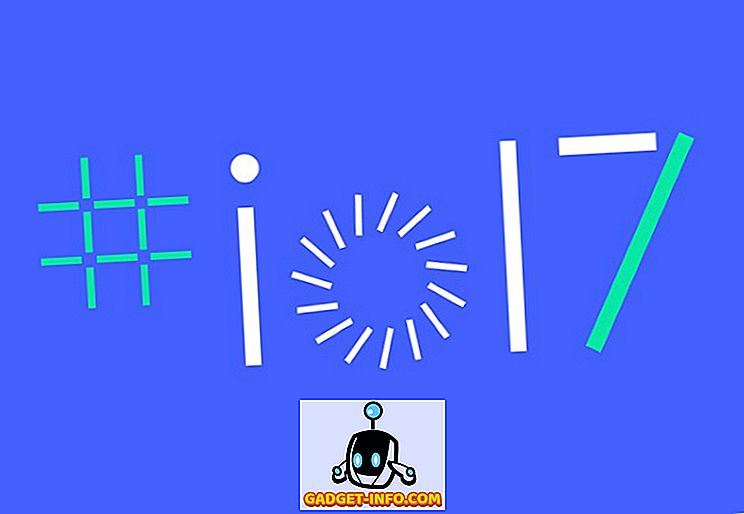Az okostelefon sebességével kapcsolatban az iPhone a legjobbak közé tartozik. Nemrég vásároltam az egyik legmagasabb minőségű Android telefont, és még mindig elmarad a majdnem három éves iPhone 5S-től. Az Android-telefon alkalmazásainak megnyitása és bezárása néhány szem villog, miközben a folyamat azonnal megtörténik az 5S-en. Az 5S-es és a kisebb kapacitású akkumulátorok hosszabbak is a töltések között. Nem azt mondom, hogy minden Android telefon rossz, mert több márkát ismerek, amelyek időt és erőfeszítést tesznek jó minőségű nagy teljesítményű telefonok előállítására, és nem csak a versenytársaik másolását és beillesztését teszik lehetővé. Mindössze azt mondom, hogy a hardver és a szoftver integrációja az Apple iPhone-jait az olcsó, letiltott okostelefonok többsége fölé helyezi. De mégis van néhány dolog, amit tehetünk, hogy felgyorsítsuk az iPhone-t, és hosszabb ideig tartsuk az akkumulátort.
Általános - Frissítés a Legújabb iOS-ra
A hüvelykujj általános szabályaként jó ötlet, hogy mindig frissíti a telefon iOS-t a legújabb verzióra. A frissítések mindig javításokkal és javításokkal rendelkeznek az előző verziókhoz képest, így az iPhone teljesítménye minden frissítésnél jobb lenne. Természetesen vannak kivételek, például ha a hardver túl öreg az iOS verzióhoz, vagy ha ismeretlen hibák vannak, amelyek váratlan viselkedést okoznak, de ez nem történik meg gyakran.

Az iOS frissítéséhez közvetlenül a telefonról nyissa meg a Beállításokat, görgessen lefelé egy kicsit, és nyissa meg az Általános gombot . Ezután folytassa a Szoftverfrissítés lehetőséggel . Ha új frissítés áll rendelkezésre, akkor a frissítést ezen az ablakon végezheti el. Ellenkező esetben láthatja, hogy az iOS verziója naprakész.

Az iPhone felgyorsítása
Az iPhone használatának felgyorsítása érdekében számos dolog lehetséges. Mivel a készüléket nem úgy tervezték, hogy lehetővé tegye a hardver oldalról történő frissítéseket, az egyetlen módja annak, hogy a szoftver oldala legyen. Majdnem minden csípést megtehetsz a Beállításokból, amíg tudod, hol keress. Ahhoz, hogy megmentse Önt a végtelen görgetésből a tételekből, itt vannak a legfontosabbak.
1. Tiltsa le az átlátszóságot és a mozgást
Az átláthatóság és a mozgás szép és hűvös szemcukorka, amely az iOS-szal érkezik. De ha nélküled tudsz élni, a két letiltás növeli a készülék reakcióképességét. Különösen a régebbi eszközökön.
Az Átlátszóság csökkentéséhez lépjen a Beállítások - Általános pontra, majd keresse meg a Hozzáférhetőséget . Görgessen lefelé, és válassza a Kontraszt növelése lehetőséget, és váltsa át az Átlátszóság csökkentése opciót Be értékre .

A mozgás letiltásához térjen vissza a Hozzáférhetőséghez, és válassza a Csökkentse a mozgást a Kontraszt növelése opció alatt, és bekapcsolhatja.

2. Tiltsa le a háttéralkalmazás frissítését
A háttéralkalmazás frissítése az a funkció, amely rendszeresen frissíti az alkalmazások adatait bizonyos időközönként, még akkor is, ha maga az alkalmazás jelenleg a háttérben található. Míg maga a funkció is jó, nem mindenkinek szüksége van minden alkalmazás állandó frissítésére. És ha egy kicsit több energiát használhat a készülékre, kikapcsolhatja azt.
Lépjen a Beállítások - Általános pontra, és keresse meg a Háttéralkalmazás frissítését . Csak kikapcsolhatja a váltást, hogy letiltja, vagy letilthatja a funkciót egyes alkalmazásoknál, amelyeket nem kell folyamatosan frissítenie, és tartsa meg azokat, amelyeket Ön csinál.

3. Tiltsa le a Siri javaslatokat
Az Apple azt akarja, hogy közelebb hozzon minket a jövőhöz, ha a Siri javaslatokat az iOS-hoz vezetjük be. Ez egy fejlettebb Spotlight funkció, a további gyakran hozzáférhető alkalmazások, kapcsolatok és egyéb adatok a keresési képernyőn. A funkció hasznos, de nem mindenkinek szüksége van egy teljesen intelligens, személyre szabott képernyőre. Ha Ön ebbe a kategóriába tartozik, a funkciót további feldolgozási teljesítménygel kereskedheti.
A Siri javaslatok letiltásához menjen a Beállítások - Általános pontra, görgessen lefelé egy kicsit, és válassza a Spotlight keresés lehetőséget . A háttéralkalmazásokhoz hasonlóan kikapcsolhatja a funkciót minden alkalmazás számára, vagy választhatja azt, hogy letiltja azt az egyes alkalmazások esetében.

Bővítse az akkumulátor élettartamát az iPhone-on
A fenti trükkök felgyorsíthatják iPhone-ját, és néhány extra percnyi akkumulátort is tudnak adni a töltések között. De ha több lé kell kiszorítania az akkumulátorról, itt van még néhány tipp és trükkö.
1. Használja az alacsony teljesítményű üzemmódot
Az Apple bemutatja az iOS 9 funkcióval rendelkező alacsony fogyasztású üzemmódot. Ahogy a javasolt név, a funkció csökkenti az iOS energiafogyasztását, ha több nem alapvető funkciót is letilt. Alapértelmezés szerint a funkció automatikusan bekapcsol, ha a telefon akkumulátora 30% alá esik, és kikapcsol, ha a telefont 80% -os vagy annál többet töltik fel.
Ahhoz, hogy hosszabb legyen a töltési idő között, engedélyezheti újra az üzemmódot az értesítési központból balra csúsztatással, vagy kapcsolja be a módot kézzel a Beállítások - akkumulátor elemre . Sajnos nem tudja véglegesen engedélyezni vagy letiltani az üzemmódot, ezért manuálisan kell elvégeznie minden alkalommal, amikor a telefon teljesen feltöltődik.

2. Javítsa meg az akkumulátor-Hogger alkalmazások problémáit
Az Akkumulátor alatt az Alacsony energiafogyasztás üzemmód beállításai alatt láthatja a legerőteljesebb fogyasztású alkalmazások listáját és az oka annak okát, hogy a készüléket húzza. Elemezheti a problémákat, és megpróbálhatja kijavítani azokat, hogy a jövőben jobb teljesítményt érjenek el.
Ha például az X alkalmazás több energiát fogyaszt a háttérben végzett tevékenységek miatt, próbálja meg bezárni az alkalmazást, ha nem használja azt. Vagy ha egy másik alkalmazás a háttérhely miatt a számítógépet letiltotta, tiltsa le az alkalmazás hozzáférését a Helyszolgáltatáshoz. Ha nem tud semmit tenni, és nem kell az alkalmazás, csak távolítsa el.

3. Kapcsolja ki a helyszolgáltatásokat
Amint azt az előző pontban már említettük, az egyik akkumulátor-kiterjedt funkció a helymeghatározó szolgáltatások. A legtöbb okostelefon-használó ezt a funkciót használja, függetlenül attól, hogy felismeri-e vagy sem. A leggyakrabban használt hely az, hogy pontosan meghatározzuk a helyünket és megtaláljuk az utat egy másik helyre a Térkép és a forgalom alkalmazások, például az Apple Maps, a Google Maps és a Waze segítségével. De sok más alkalmazás, amelyek ezt a helymeghatározó szolgáltatást különböző célokra használják, mint például az egészségügyi alkalmazások, hogy nyomon követhessék a mozgást, jegyzetfelvételt és fotóalkalmazásokat, hogy helycímkéket adhassanak a jegyzeteidhez és képekhez, valamint a különböző közösségi médiaalkalmazásokat, hogy „jobb felhasználói élményt nyújtson”
Mivel ez a szolgáltatás a GPS műholdas adataira támaszkodik, hogy nyomon kövesse a helyét, több adatot igényel az adatkapcsolat folyamatos karbantartásához. Ha több alkalmazáshoz szüksége van erre a szolgáltatásra, akkor az akkumulátort megőrizheti, ha a szolgáltatást több alkalmazáshoz is kikapcsolja, amelyek nem igényelnek helycímkézést. Vagy ha a funkció nélkül élhet, kapcsolja ki teljesen.
Engedélyezheti / letilthatja a funkciót a Beállítások - Adatvédelem, majd a Helyszolgáltatások lehetőség kiválasztásával.

Néhány alkalmazás lehetővé teszi a szolgáltatás engedélyezését az alkalmazás használata közben . Válassza ezt az opciót a Mindig elérhető lehetőség helyett.

4. Hajtsa végre a kijelzőt
Nyilvánvaló, hogy egy másik tényező, amely befolyásolhatja az akkumulátor teljesítményét, a képernyő fényereje. Minél világosabb a képernyő, annál rövidebb az akkumulátor töltöttsége. Bár a telefon automatikusan beállítja a képernyő fényerejét a környezetnek megfelelően, akkor kényelmesebbé válik az akkumulátor élettartama, ha kikapcsolja a funkciót, és manuálisan szabályozza a fényerőt.
A be- és kikapcsoló képernyő fényerejének beállítása a Beállítások - Kijelző és fényerő menüpontban található. A kikapcsolás után gyorsan beállíthatja a fényerőt a Vezérlőközpont segítségével a képernyő alsó részéről történő felcsúsztatással.
Egy másik nyilvánvaló tipp: állítsa be a fényerőt alacsonyra, ha beltéri, az iPhone akkumulátorát és a szemét köszönöm.

Ismert-e más tippeket és trükköket, hogy felgyorsítsa az iPhone-t és megőrizze az előzőekben nem említett akkumulátort? Kérjük, ossza meg az alábbi megjegyzést.